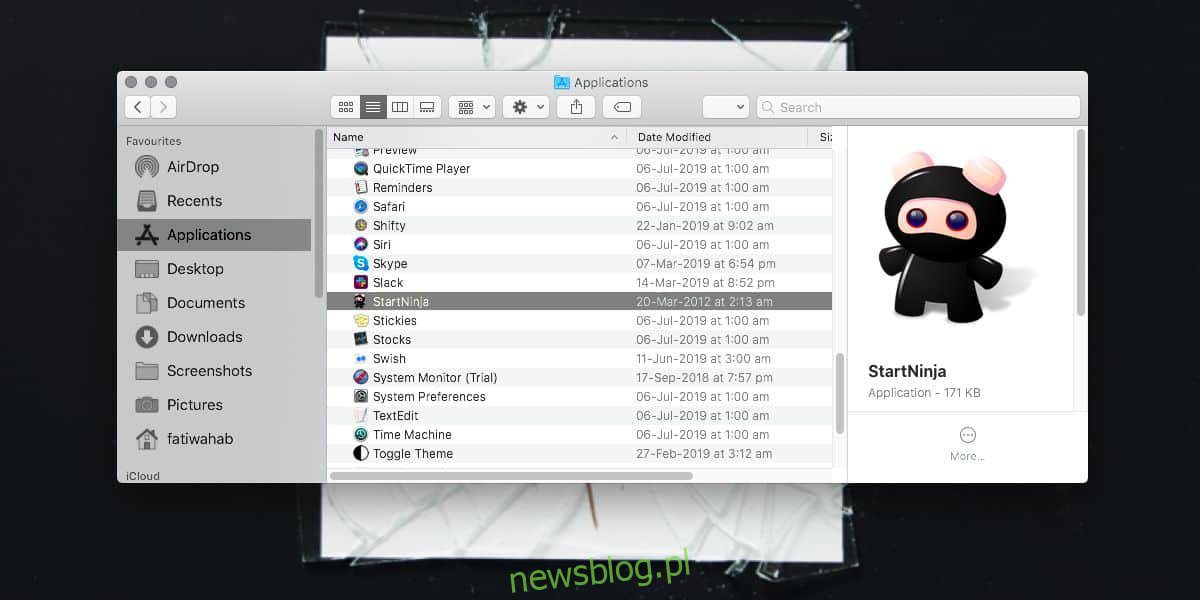
Các ứng dụng nằm trong thư mục Ứng dụng trên macOS thường sẽ xuất hiện trong Launchpad. Tất cả các ứng dụng từ Mac App Store được cài đặt trực tiếp vào thư mục Ứng dụng và các ứng dụng khác, những ứng dụng đến từ bên ngoài Mac App Store, sẽ yêu cầu bạn di chuyển chúng vào đó. Đơn giản nhưng đôi khi các ứng dụng này vẫn không hiện trên Launchpad. Đây là cách khắc phục.
Ứng dụng không xuất hiện trong Launchpad
Có một số cách khác nhau để giải quyết vấn đề này, tuy nhiên, cách khắc phục được áp dụng cho từng ứng dụng và không có cách khắc phục nào trong danh sách này sẽ ngăn sự cố tương tự xảy ra lần nữa trong các ứng dụng khác trong tương lai.
chuyển ứng dụng
Phương pháp đầu tiên này liên quan đến việc di chuyển ứng dụng ra khỏi thư mục Ứng dụng rồi quay lại. Để thực hiện việc này, hãy mở thư mục Ứng dụng, giữ phím Command và kéo tệp ứng dụng từ thư mục Ứng dụng và thả tệp đó vào một thư mục khác.
Khi bạn đã hoàn thành việc đó, hãy giữ phím Command một lần nữa và kéo tệp trở lại thư mục Ứng dụng. Mở Launchpad để xem ứng dụng có được liệt kê ở đó không. Nếu không, bạn có thể lặp lại quy trình và thử khởi động lại máy Mac của mình sau khi di chuyển tệp và sau đó khởi động lại sau khi di chuyển trở lại.
Thả trên Launchpad
Bạn phải ghim Launchpad vào Dock để tính năng này hoạt động. Mở Finder và chuyển đến thư mục Ứng dụng. Tìm ứng dụng đã được cài đặt nhưng không xuất hiện trong Launchpad. Kéo và thả vào biểu tượng Launchpad trong Dock.
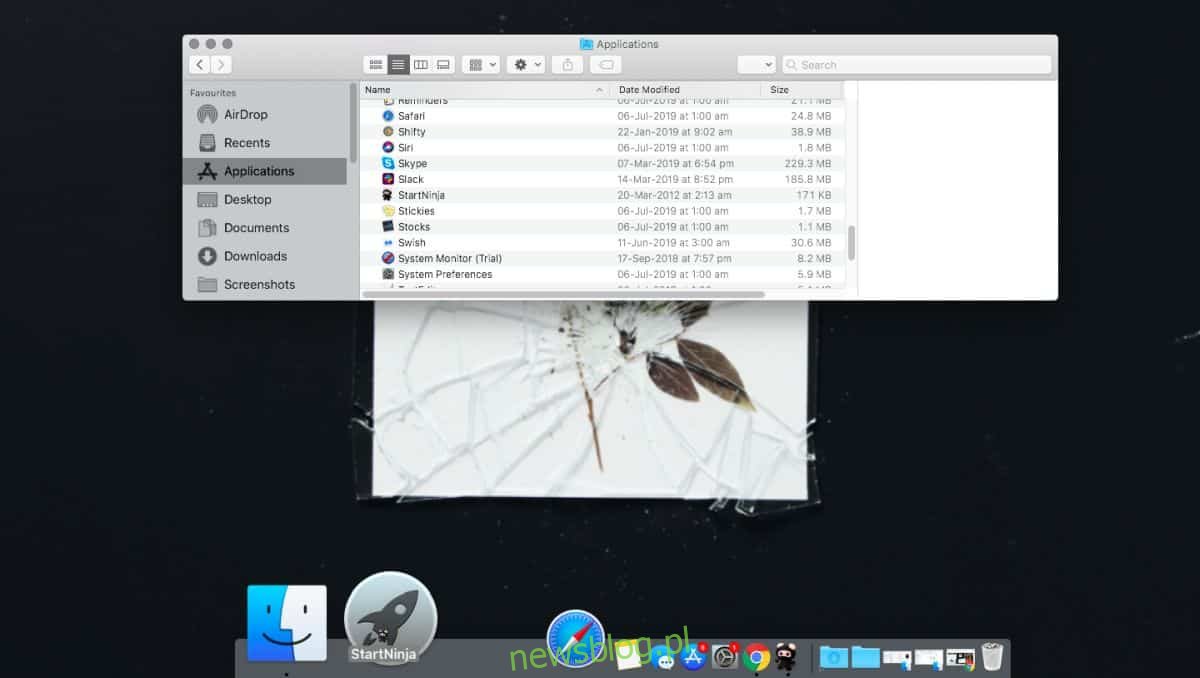
Sau đó, ứng dụng sẽ xuất hiện trong Launchpad.
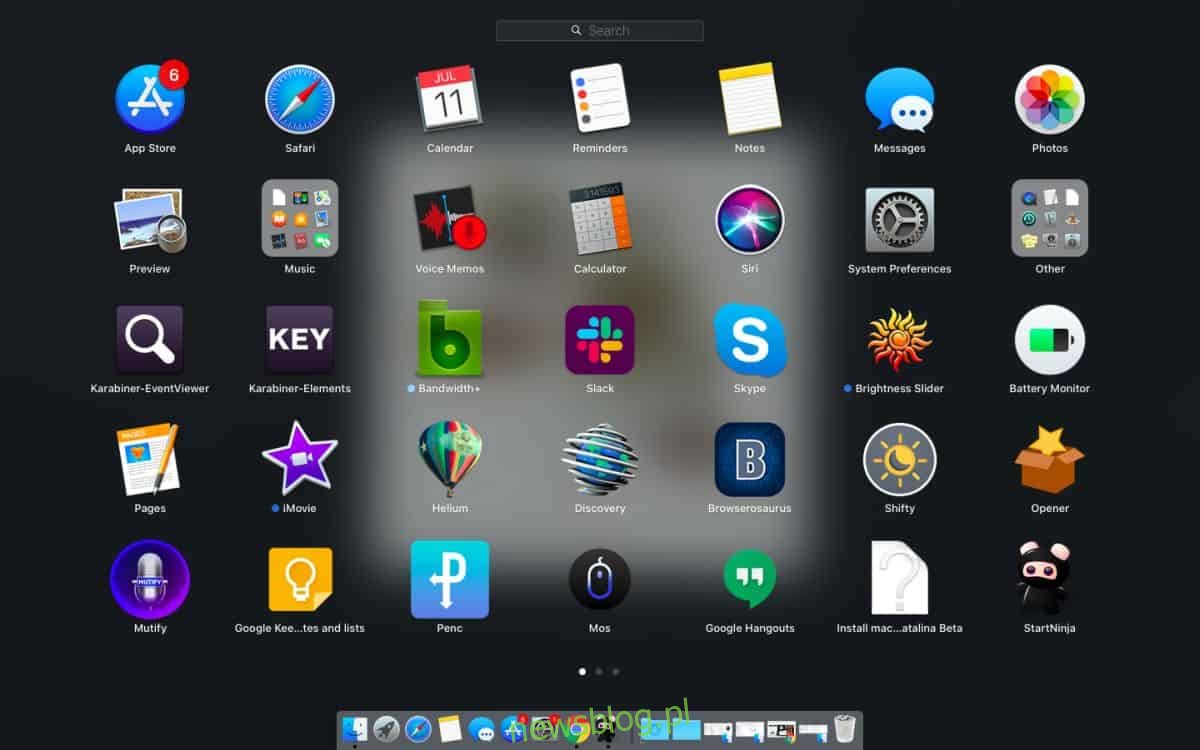
Thông thường, ngay cả khi ứng dụng không xuất hiện trong Launchpad, bạn vẫn có thể sử dụng thanh tìm kiếm ở đầu Launchpad để tìm kiếm và mở ứng dụng đó. Lỗi này là do tệp info.plist bị lỗi đi kèm với ứng dụng. Điều này có nghĩa đây là sự cố ứng dụng nhiều hơn là macOS. Bất kể, cách khắc phục rất dễ dàng, vì vậy sẽ không có nhiều việc phải làm để tìm ra nguyên nhân gây ra sự cố.
Nếu điều này xảy ra với các ứng dụng được tải xuống từ Mac App Store, bạn có thể thử các cách khắc phục ở trên, nhưng nếu chúng không hoạt động, bạn có thể cần phải xây dựng lại bộ đệm Launchpad của mình. Để thực hiện việc này, hãy mở Terminal và chạy lệnh sau;
rm ~/Library/Application Support/Dock/*.db; killall Dock
Khởi động lại hệ thống để đo tốt, sau đó xem ứng dụng có hiển thị không.
Nếu bạn muốn làm điều ngược lại, tức là ẩn một ứng dụng khỏi Launchpad, thì cũng có một cách để làm điều đó.
